首页 / 教程
wps精确查找替换 | 使用wps文字查找和替换功能
2022-12-30 00:02:00
1.如何使用wps文字查找和替换功能
方法/步骤
查找替换功能,在“开始”选项。
选项下面的子菜单,在最右边有一个“查找替换”按键。
点击按钮,会出现一个功能框。有三个选项查找、替换、定位。
查找下面有一个“高级搜索”,点击打开,选择其中你需要的选项,更精细更准确查找。
替换就是把一个文字、词组,句子,替换成其它。如错别字的替换,词组的替换等。
查找内容输入框,输入要查找文字,替换为输入框,输入要替换的文字。有两种替换方式,一种是单个替换,另一种是全部替换。
定位,可以定位到某一页,某一节,某一书签。
2.WPS查找和替换功能如何使用
关于高级查找和替换 此处所指的“高级替换”主要是指在勾选“使用通配符”时的操作。
“通配符”类似于“正则表达式”,利用“通配符”的各种组合能完成很多复杂的“查找和替换”。 一、“电脑”或“计算机”或“电子计算机”替换为“Computer” 可能很多人以为这个需要三步才能完成,其实利用WPS的高级“查找和替换”一步就能完成。
操作方法如下: a.打开“查找和替换”对话框(Ctrl+H),在“查找内容”框中输入:“电脑|计算机|电子计算机”,在“替换为”框中输入:“Computer”; b.选中“搜索选项”下的“使用通配符”复选框,单击“全部替换”。(如下图) 图1 单击全部替换 解释:“|”在通配符中是“或者”的意思。
二、把“M2”或“M3”替换为“M2”或“M3” 这个问题比较有意思,也是比较常见的。解决的方法有两种: 1、分步查找和替换法 这个方法是复杂查找中常用的方法:分步操作,一步一步的缩小范围。
操作方法如下: a.打开“查找和替换”对话框(快捷键:Ctrl+F),在“查找内容”框中输入:“M[23]”,选中“突出显示所有在该范围找到的项目”复选框; b.选中“搜索选项”下的“使用通配符”,单击“查找全部”(如图2),再单击“格式”工具栏上的“上标”按钮(快捷键:Ctrl+Shift+=,如图3)。这时“M2”、“M3”都被设为上标了; 图2 单击“全部查找” 图3 单击“上标”按钮 c.在“查找内容”框中输入“M”,单击“查找全部”,再单击“格式”工具栏上的“上标”按钮使其不再是上标。
解释:通配符“[]”是指在其中任意单字的意思。如查找“[中国人]好”,意思是查找“中好”,“国好”,“人好”这三个词组。
分步查找的思路是:先把查找范围扩大,然后通过“查找和替换”找到所满足的内容设置好后,再利用“查找和替换”把不满足要求的内容再还原到查找前的状态。这是一种常规的方法,也是“大众”方法。
2、巧用查找来替换 虽然通过扩大范围再还原是可以,但这不是最好的办法,巧用查找可以达到更好的办法。 操作方法如下: a.打开“查找和替换”对话框(Ctrl+F),在“查找内容”框中输入:“M[23]”,选中“突出显示所有在该范围找到的项目”; b.选中“搜索选项”下的“使用通配符”,单击“查找全部”,这时选中了M2、M3; c.在“查找内容”框中输入“[2-3]”,选中“突出显示所有在该范围找到的项目”,选择“当前所选范围”,单击“查找全部”,这时只有满足条件的“2”或“3”被选中了,再单击“格式”工具栏上的“上标”按钮。
图4 在“查找内容”框中输入“[2-3]” 解释:虽然与第一种方法相比,只有一小步差异,但思路完全不一样。 思路:先选中较大的范围,再缩小所选范围,再使用替换,显然这个更简洁。
附: 一、能在“查找内容”框使用的代码: 图5 能在“查找内容”框使用的代码 打开“查找和替换”对话框,将光标定位到“查找内容”框后,单击“特殊字符”按钮就可看到特殊字符菜单(如图6),单击相应的菜单项,就会在“查找内容”框出现对应的代码。 图6 特殊字符菜单 二、能在“替换为”框使用的代码。
图7 在“替换为”框中使用的代码 打开“查找和替换”对话框,光标定位到“替换为”框,点击“特殊字符”就可看到特殊字符菜单,如下图,单击相应的菜单项,就会在“查找为”文本框出现对应的特殊符号。 图8 “查找为”文本框出现对应的特殊符号 三、通配符 只有在选中“使用通配符”时,以下的通配符才起到相应的作用,注意“通配符”只能在“查找内容”框中使用。
图9 “通配符”列表 通配符是比较复杂的,利用通配符有时可以表示与代码一样的意思([a-zA-Z]等同于^$),但通配符更有弹性,可操作性更强。在记住了“代码”和“通配符”之后,再灵活运用,就可以事半功倍。
3.怎么在wps文字中使用查找和替换功能
普通查找替换
什么是普通查找替换,就是我们经常用到的方法,点击右上方的替换或者Ctrl+F键,这个时候我们会进入查找页面。
进入查找页面后,点击我们需要查找的内容,比如这篇文字我们要查找“于吉”,点击查找就可以找到于吉在这个文字里出现的地方。
如果我们要替换的话,点击Ctrl+H或者在查找里直接点击替换选项卡就可以进入替换页面。
在替换页面如果我们需要把“于吉”替换为“三国杀于吉”我们只需要在查找内容里输入“于吉”在替换为里输入:“三国杀于吉”点击替换或者全部替换就可以把于吉替换为三国杀于吉了。
高级查找替换
什么是高级查找替换呢?没什么好说的还是图比较客观,按住Ctrl+F,进入查找选项,这个时候我们可以看到一个选项高级,点击一下看看有什么。
点击之后我们可以看到有很多的选项,有区分大小写、全字匹配、使用通配符、区分全/半角。我们勾选区分大小写。然后搜索一下看看。
我们现在文档里输入一个大写的R和一个小写的r,然后在其中搜索r字,如果我们勾选了区分大小写,就只能查找到一个小写的r。
替换也是相同,如果我们勾选了区分大小写,选择全部替换替换的只是小写的r,而大写的R还是不会替换的,上面的功能还很多。有待我们去发掘。
按照小编上面的步骤一步一步来,多操作几遍,相信你很快就能够掌握这项技巧了。俗话说,熟能生巧。所以,不要嫌麻烦,多多练习,马上就熟记于心了。
4.wps使用技巧,wps文字查找和替换功能怎么用
wps使用技巧,wps文字查找与替换可以直接按快捷键Ctrl + F ,Ctrl + H,或点击编辑里面的查找与替换就可以,查找就输入你想的查找的内容,替换就把被替换与要替换成的内容输入上去,点击确定就好
5.wps excel 查找和替换在哪
excel具体操作如下:1、首先点击选择”。
2、然后点击“查找”。3、然后输入需要查找的内容。
4、这里查找的是14,这里就显示给了14的数据。5、然后点击“查找和选择”中的替换选项。
6、输入查找内容和替换内容。7、这里将88改为100。
8、点击全部替换后即可。wps具体操作如下:1、首先,我们编辑一段文字来作为例子。
2、接下来,切换到“开始”选项卡,点击“查找替换”,在下拉菜单中选择“查找”。3、在弹出的“查找和替换”对话框中输入你想要查找的关键字就可以了。
4、最后,查找的效果如下图。5、如果你是想要替换文字的话,点击“查找替换”中的“替换”,,在弹出来的“查找和替换”的对话框中输入需要替换的关键字和想要替换成的那个字。
6、最后,替换的效果就出来了。
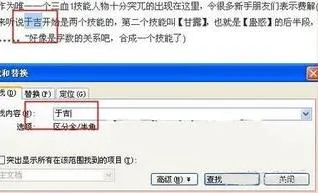
最新内容
| 手机 |
相关内容

WPS文字设置章节 | WPS文字插入目
WPS文字设置章节 【WPS文字插入目录】,文字,自动生成目录,怎么设置,设置,操作方法,选择,1.WPS文字怎么插入目录以WPS 2019版本为例1
wps表格快速录入日期 | 在wps文字
wps表格快速录入日期 【在wps文字中快速输入日期】,日期,快速,输入,表格,文字,插入,1.怎么在wps文字中快速输入日期依次单击“插入
wps文字删除图形 | WPS里面的删除
wps文字删除图形 【WPS里面的删除或者替换】,替换,删除,图形,文字,提示,教程,1.WPS里面的图片怎么删除或者替换1、首先打开自己的wp
wps文字中的表格对齐 | WPS文字表
wps文字中的表格对齐 【WPS文字表格对齐】,文字,表格,对齐,怎么才能,教程,选择,1.WPS文字表格怎么对齐WPS表格文字对齐的设置方法1,
wps每行字长度相同的 | word中,每
wps每行字长度相同的 【word中,每行文字不一样长度,快捷的把每行都弄成一样的长度啊】,长度,文字,表格,怎么设置,表格中,字数,1.wor
在wps文字中 | 用wps写文章
在wps文字中 【用wps写文章】,文字,文本,怎么用,怎么把,正中间,画图,1.怎么用wps写文章以华为畅享7为例,可以通过以下方法在手机端的
wps调用上标图标 | 在wps中给文字
wps调用上标图标 【在wps中给文字加右上角标记】,文字,选项,上标,图表,教程,表格,1.在wps中怎样给文字加右上角标记工具:(1)电脑;(2)WPS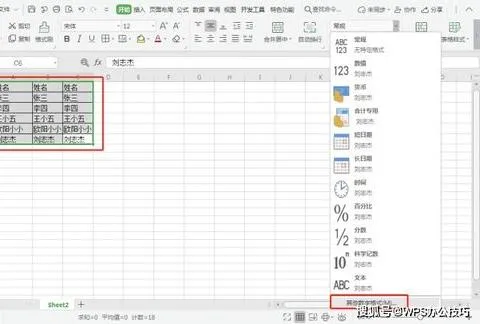
wps表格字数不同对齐 | WPS文字表
wps表格字数不同对齐 【WPS文字表格对齐】,表格,对齐,文字,设置,字数,教程,1.WPS文字表格怎么对齐WPS表格文字对齐的设置方法1,表格












